Windows Server 2012 安装oracle11g(图文教程)
JustWantMa 人气:0这篇文章主要介绍了Windows Server 2012 安装oracle11g(图文教程),文中通过示例代码介绍的非常详细,对大家的学习或者工作具有一定的参考学习价值,需要的朋友们下面随着小编来一起学习学习吧
1、下载oracle11g的安装文件

2、将两个压缩文件解压到同一目录下,尽量不要出现中文(网上说的,我没试过路劲出现中文会有什么问题)。
3、解压后出现database文件夹,点击文件夹中setup启动安装

4、如果在启动安装时报错,提示环境满足最低要求,错误代码NS-13001,则修改配置文件
位置:C:\Oracle\database\stage\cvu
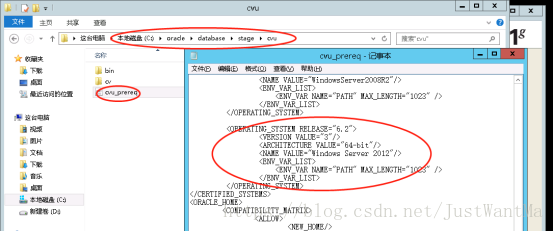
这是因为windows12对oracle11g不兼容,添加上图配置文件即可。
5、下一步、、、
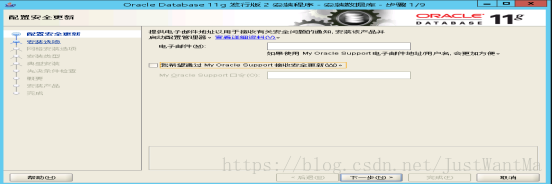
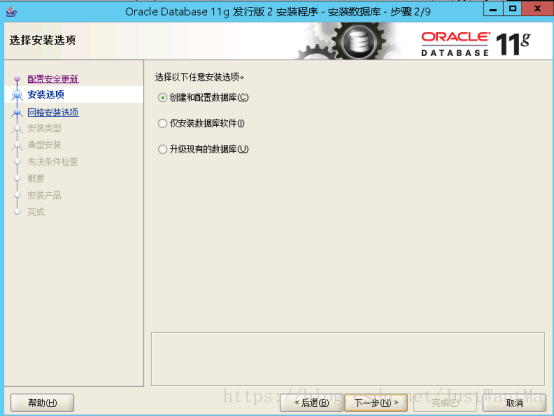

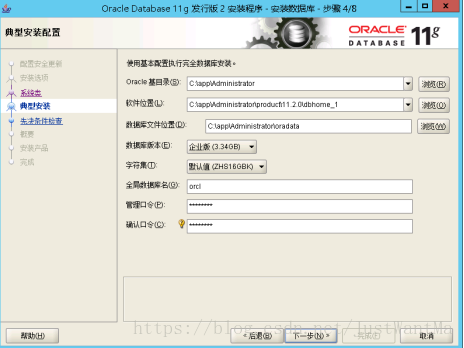
这一步记好设置的口令 ,是之后sys账户的口令,不设置的话sys账户的默认口令是manager。
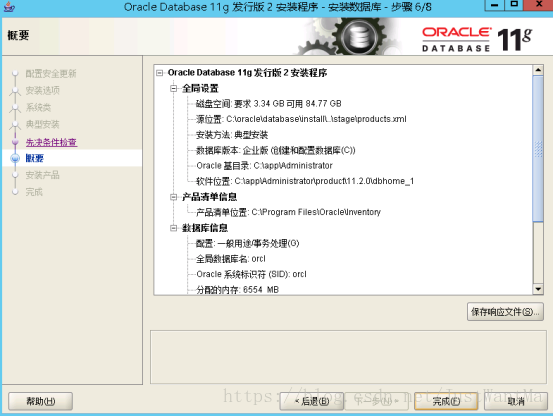
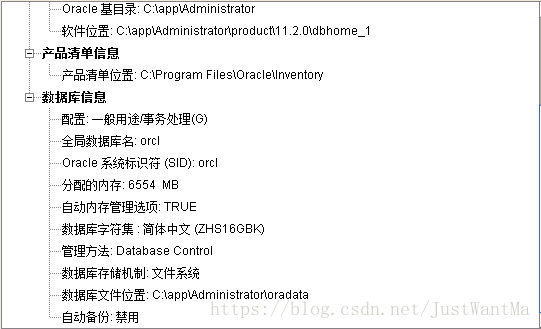
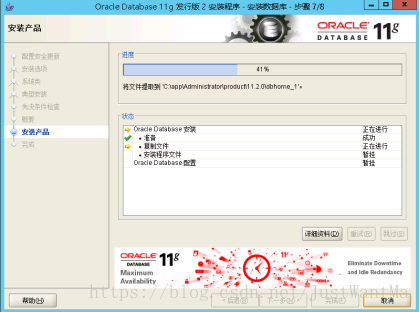
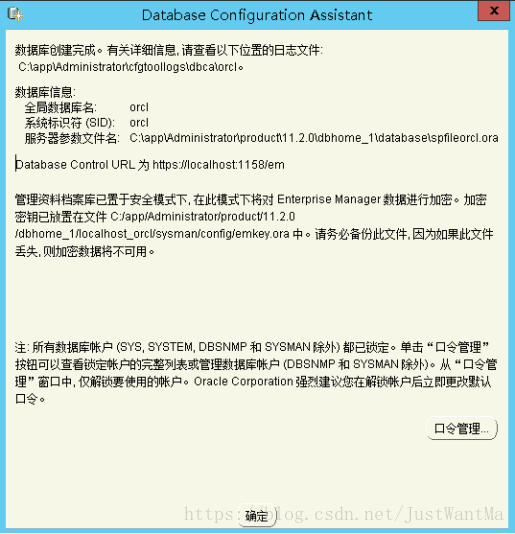
6、配置环境变量
Oracle语言:
NLS_LANG = SIMPLIFIED CHINESE_CHINA.ZHS16GBK
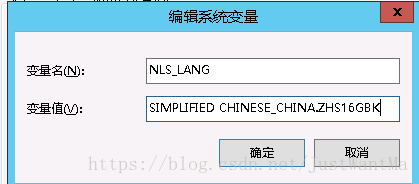
监听:
TNS_ADMIN = C:\app\Administrator\product\11.2.0\dbhome_1\NETWORK\ADMIN
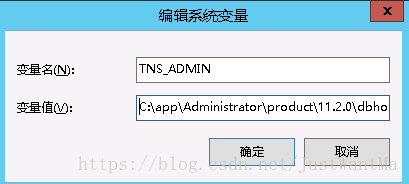
至此,oracle的安装就完成了
补充:
1、安装完之后,oracle默认配置的监听是localhost,如果不仅仅是本地访问,需要其他机器能访问到的话,需要修改监听的地址。
加载全部内容